
时间:2021-12-24 09:07:36 来源:www.win10xitong.com 作者:win10
我们在工作中都会经常使用电脑系统,但是有时候会出现一些问题,比如这个win10的情况,这个问题还真把win10很多电脑高手难住了。万一现在又找不到懂行的来解决,我们就只好自己来动手处理这个win10的问题了,我们一起按照这个步伐来操作:1.在打开的Windows10系统桌面,右键点击桌面左下角的开始按钮,在弹出菜单中选择“Windows系统/控制面板”菜单项。2.在打开的控制面板窗口中,我们点击“程序”图标就完美处理了。以下文章就是彻头彻尾的讲解win10的具体解决手段。
小编推荐下载:win10 32位
具体方法:
1.在打开的Windows10系统桌面上,右键单击桌面左下角的开始按钮,从弹出菜单中选择菜单项“Windows系统/控制面板”。

2.在打开的控制面板窗口中,我们单击“程序”图标。

3.在打开的窗口中,我们选择并单击快捷链接“启用和关闭窗口功能”。

4.在打开的Windows函数窗口中,我们取消了InternetExplorer 11之前的复选框,然后单击确定。

5.将弹出一个窗口来确认IE11的卸载,并点击“是”按钮。

6.这时,卸载IE11的过程开始了,一会儿就可以完成卸载。
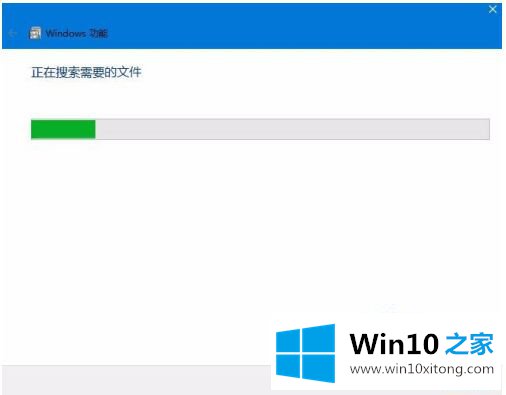
7.卸载后,点击“立即重启”按钮,计算机将自动重启。

8.重启完成后,我们再次打开Windows功能窗口,然后选中“互联网浏览器11”前面的复选框,最后点击确定按钮。再次重启后,我们会再次打开IE11浏览器,不会出现闪回现象。

以上是win10的ie11运行后打开窗口后自动关闭的修复方法。遇到同样问题的用户可以参考本文介绍的步骤进行修复,希望对大家有所帮助。
以上内容就是今天的全部教程了,win10的具体解决手段就给大家说到这里了。方法确实简单吧,要是你还是没有解决这个问题,可以多参考一下上面的内容,或者给本站留言,谢谢大家的支持。